CAD模型图纸怎么直接导出jpg图纸?
设·集合小编 发布时间:2023-03-14 11:43:59 1343次最后更新:2024-03-08 11:11:07
在我们日常工作中使用“CAD软件”时会遇到各种各样的问题,不管是新手还是老手都会遇到自己不知道的问题,比如“CAD模型图纸怎么直接导出jpg图纸?”,那么今天小编就讲解一下该问题吧!此教程共分为以下几个步骤,希望这个教程能帮助到各位小伙伴!
1、打开CAD软件,在软件中将目标图纸打开。

2、点击软件左上角的红a图标。只需要找到“打印”选项,然后点击即可。

3、之后会弹出一个“模型打印”对话框,在第二个选项设置为jpg打印机。

4、然后在图纸尺寸选项尽量选择较大的数据,以便使导出的图片清晰。

5、在打印范围选项选择“窗口”,然后框选要打印的图纸范围。
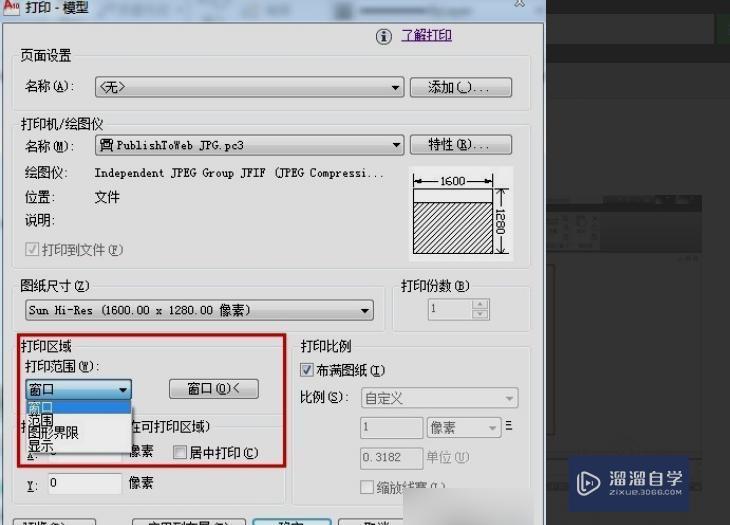
6、然后点击“确定”将图片保存在电脑上即可。完成以上设置后,CAD图纸就可导出为jpg图纸文件。

以上内容使用到的电脑型号:联想(Lenovo)天逸510S;系统版本:Windows7;软件版本:CAD。
以上就是“CAD模型图纸怎么直接导出jpg图纸?”的全部内容了。小伙伴们可要用心学习哦!虽然刚开始接触CAD软件的时候会遇到很多不懂以及棘手的问题,但只要沉下心来先把基础打好,后续的学习过程就会顺利很多了。
如果小伙伴们还有其他关于CAD软件的问题,也可以来向咨询哦!最后,如果你觉得文章有用就请点赞或者评论吧!希望小编今天所介绍的内容能够为你带来有用的帮助!
- 上一篇:一个CAD里有很多图片怎样一张张导出?
- 下一篇:CAD2010自动备份的文件在哪?
相关文章
广告位


评论列表